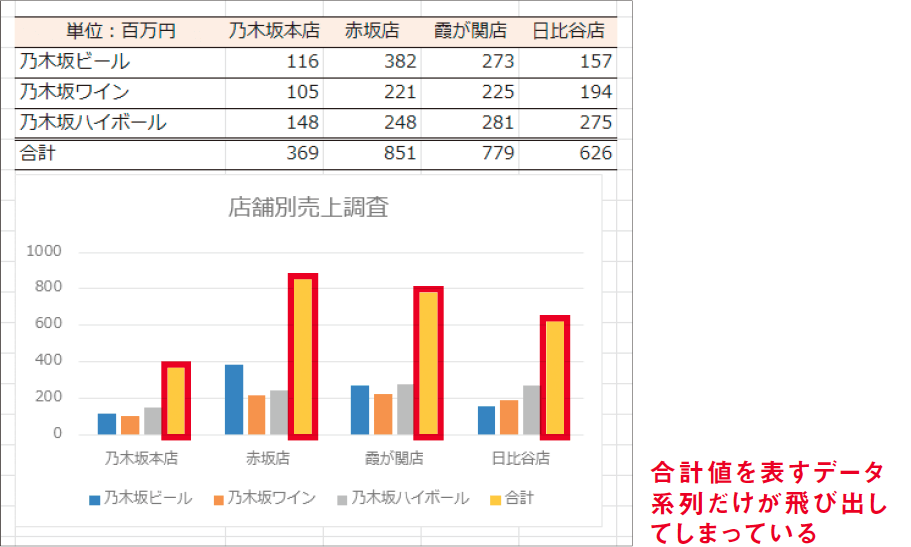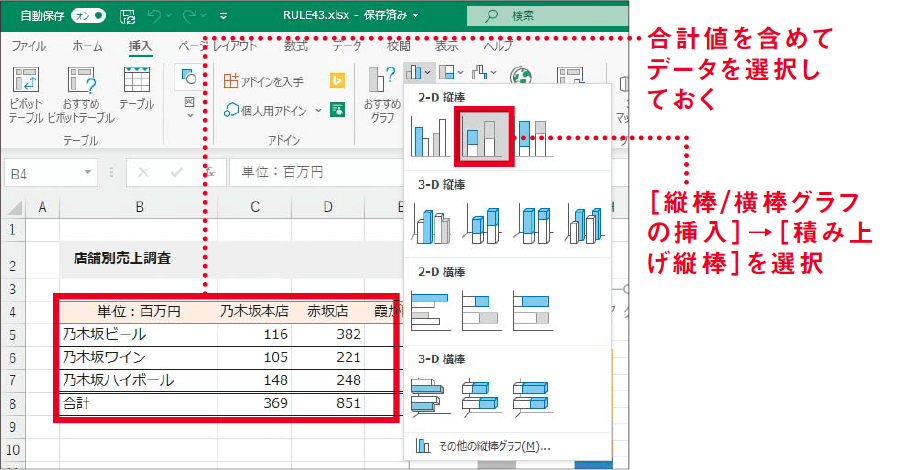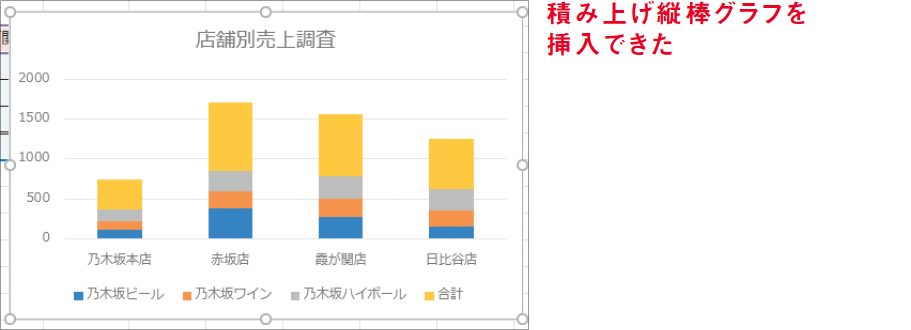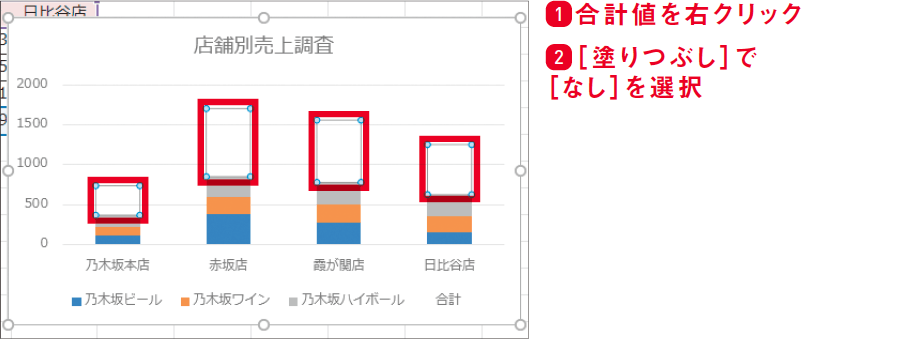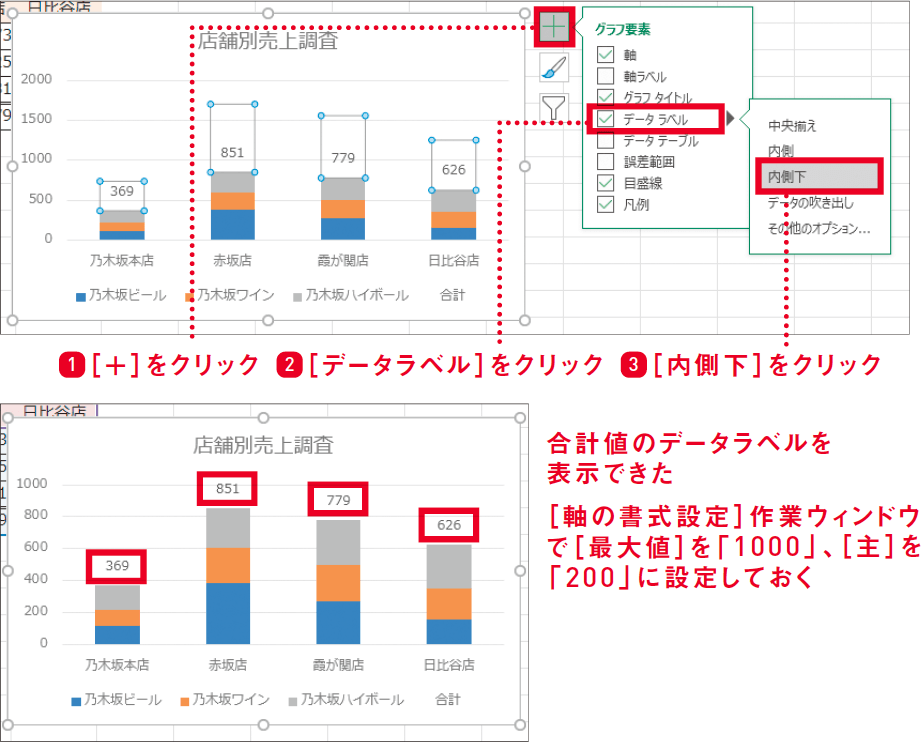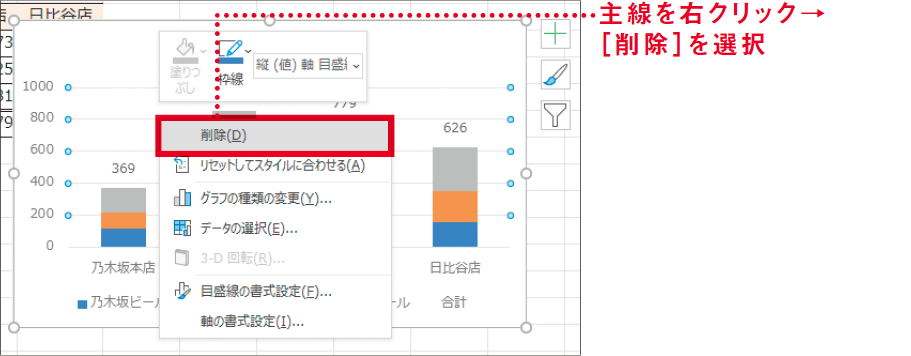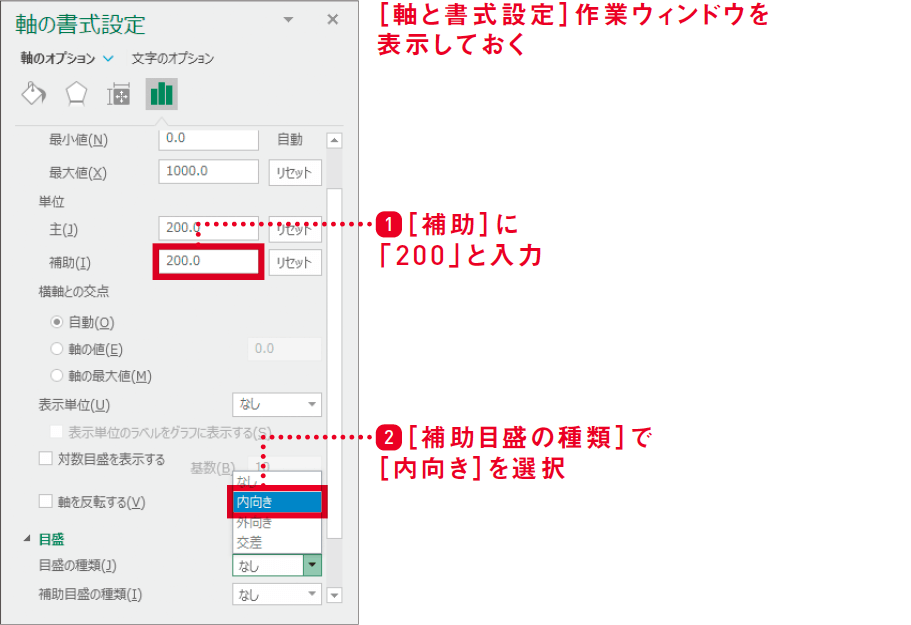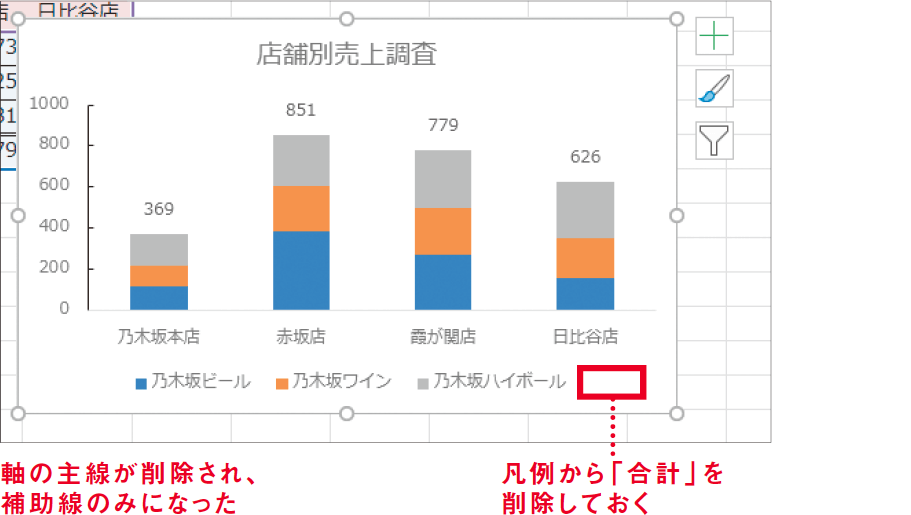【Excel講師の仕事術】自己流のエクセル、卒業しませんか? この連載では、エクセルを操作するときの「ルール」を決めることで、ミスを減らして業務を効率化していく仕事術を解説します。
積み上げ棒グラフは合計値まで含める
全体の「量」を表示しつつ「割合」を表現できる
「合計値は含めない」という固定観念を捨てる
積み上げ棒グラフは、「量」と「割合」の2つの側面からデータを可視化できるグラフです。この積み上げ棒グラフでは、通常は棒グラフに含めない合計値まで含めることが有効に働きます。
なぜ通常は棒グラフに合計値を含めないのか、以下を見れば一目瞭然です。店舗ごとに売上の内訳をグラフ化していますが、合計値の棒だけが飛び出し、本来見たい内訳を分かりづらくしています。
合計値を含む集合縦棒グラフ
このため、棒グラフでは合計値を含めないという固定観念が根付いているように思いますが、積み上げ棒グラフでは別です。合計値まで含めて範囲を取得し、データ系列(棒)の設定を工夫することで、全体の「量」をラベルとして表示しつつ「割合」を表現できるグラフとなります。売上の構成比などをグラフ化したいときには、ぜひルールとして取り入れてください。
では、先ほどの店舗別売上調査の例を、今度は積み上げ縦棒グラフで表現します。合計値を含む表全体を選択してグラフを作成すると、この例では合計値のデータ系列が黄色となりました。これを右クリックし、塗りつぶしの色を[なし]にします。
積み上げ棒グラフの挿入
積み上げ縦棒グラフ
合計値を「塗りつぶしなし」に変更
続いて、合計値のラベルを表示します。合計値のデータ系列を選択した状態で、以下のように操作してください。また、ルール41を参考に、軸(目盛)の最大値と単位も整えておきます。
データラベルの設定
積み上げ棒グラフの見栄えを整えるひと工夫
ここまでの操作で完成としてもいいのですが、もうひと工夫を紹介します。積み上げ棒グラフでは1つ1つのデータ系列が色分けされているため、背景にある目盛の主線がノイズとなることがあります。この主線を削除し、補助線に変更してみましょう。
主線の削除
補助線の表示
修正後の積み上げ棒グラフ
グラフの背景がすっきりし、色分けされたデータ系列に集中できるようになりました。最初に表示される補助線は既定の色となるため、必要に応じて右クリックで変更してください。
最後に、凡例から「合計」を削除しておきます。「合計」をクリックして凡例全体を選択し、再度クリックすると「合計」だけが選択されるので、そのまま削除すればOKです。あとはルール41に従って余白にひと言添えるなどし、意図の伝わるグラフとして完成させてください。
- 積み上げ棒グラフは合計値を含めて作成する
- 主線は削除、補助線を表示してすっきり見せる